加入这场运动,创建能够通过触摸功能栩栩如生的界面。
A
A
硬件概览
它是如何工作的?
TouchKey 4 Click基于Microchip的CAP1293,这是一款具有接近检测功能的3通道电容触摸传感器。该集成电路具有三个独立可配置的电容触摸通道,并带有自动校准功能。它使用I2C协议进行通信,I2C总线引脚路由到相应的mikroBUS™引脚:SMCLK是I2C时钟引脚,路由到mikroBUS™的SCK引脚,而SMDATA是I2C数据引脚,路由到mikroBUS™的SDA引脚。此外,一个#ALERT引脚路由到mikroBUS™的INT引脚,触发主控MCU上的中断。该板上有三个PCB垫用于检测触摸或接近事件。这些垫子是板的顶部唯一的元素,允许安装保护性丙烯酸玻璃层。电容传感器通道具有可编程的灵敏度阈值和自动重新校准功能,以补偿环境变化。该设备可以在几种功耗模式下工作,并具有活动和待机模式的单独输入设置。重新校准程序可以自动触发或按需触发,用于设置输入通道的“未触摸”状态的基础寄存器值。CAP1293集成电路还集成了提供有效干扰
保护的部分。电磁干扰(EMI)和射频干扰(RFI)检测部分在检测到噪声超过阈值时通过丢弃损坏的字节来保护。此外,内部算法处理虚假输入读数,如负值和“按键卡住”事件,将设置相应的位以指示问题,并可设置为触发重新校准程序。一般情况下,设备在空闲时始终返回到节能模式。如果通过所有已启用的通道的编程循环时间足够长,那么在循环结束之前将完成对所有已启用的通道的采样。当发生这种情况时,设备将返回到节能模式,等待另一个循环开始。如果没有足够的时间对所有通道进行采样,则设备将不会返回到节能模式。这将影响整体功耗。多点触摸模式检测(MTPD)设置要生成触摸事件的模式。此模式可以由同时触摸多个特定传感器、触摸传感器的最小数量或当它们的噪声标志位在状态寄存器中被设置时触发。此功能可用于检测闭合的盖子或类似事件。中断引擎区分简单触摸和触摸保持事件。当检测到/释放了垫子的触摸时,可以生成
一次中断,或者在垫子被触摸时重复生成中断。触摸检测的一个特殊情况是电源按钮模式。此模式要求在生成中断之前按下按钮一段编程的间隔时间。这允许在任何应用中实现简单的电源按钮功能。中断可以生成各种其他事件,例如校准失败和类似辅助事件。按住模式对于开发音量控制应用程序非常有用。在特定通道的第一个触摸事件之后启动可编程间隔计时器。如果在定时器到期后没有检测到释放事件,则在编程间隔中生成中断。这可以用于实现音量增加/减小按钮、调光按钮等应用程序。任何中断事件都会将#ALERT引脚驱动到低逻辑状态。该引脚路由到mikroBUS™的INT引脚,并用于在主控MCU上触发中断事件。有关寄存器及其功能的更多信息,请参阅CAP1293集成电路数据表。然而,提供的点击库提供了一个用于轻松简单地控制Touch Key 4 Click的功能。提供的应用示例演示了它们的功能,并可用作自定义项目的参考。
功能概述
开发板
Arduino UNO 是围绕 ATmega328P 芯片构建的多功能微控制器板。它为各种项目提供了广泛的连接选项,具有 14 个数字输入/输出引脚,其中六个支持 PWM 输出,以及六个模拟输入。其核心组件包括一个 16MHz 的陶瓷谐振器、一个 USB 连接器、一个电
源插孔、一个 ICSP 头和一个复位按钮,提供了为板 子供电和编程所需的一切。UNO 可以通过 USB 连接到计算机,也可以通过 AC-to-DC 适配器或电池供电。作为第一个 USB Arduino 板,它成为 Arduino 平台的基准,"Uno" 符号化其作为系列首款产品的地
位。这个名称选择,意为意大利语中的 "一",是为了 纪念 Arduino Software(IDE)1.0 的推出。最初与 Arduino Software(IDE)版本1.0 同时推出,Uno 自此成为后续 Arduino 发布的基础模型,体现了该平台的演进。
微控制器概述
MCU卡片 / MCU

建筑
AVR
MCU 内存 (KB)
32
硅供应商
Microchip
引脚数
28
RAM (字节)
2048
你完善了我!
配件
Click Shield for Arduino UNO 具有两个专有的 mikroBUS™ 插座,使所有 Click board™ 设备能够轻松与 Arduino UNO 板进行接口连接。Arduino UNO 是一款基于 ATmega328P 的微控制器开发板,为用户提供了一种经济实惠且灵活的方式来测试新概念并构建基于 ATmega328P 微控制器的原型系统,结合了性能、功耗和功能的多种配置选择。Arduino UNO 具有 14 个数字输入/输出引脚(其中 6 个可用作 PWM 输出)、6 个模拟输入、16 MHz 陶瓷谐振器(CSTCE16M0V53-R0)、USB 接口、电源插座、ICSP 头和复位按钮。大多数 ATmega328P 微控制器的引脚都连接到开发板左右两侧的 IO 引脚,然后再连接到两个 mikroBUS™ 插座。这款 Click Shield 还配备了多个开关,可执行各种功能,例如选择 mikroBUS™ 插座上模拟信号的逻辑电平,以及选择 mikroBUS™ 插座本身的逻辑电压电平。此外,用户还可以通过现有的双向电平转换电压转换器使用任何 Click board™,无论 Click board™ 运行在 3.3V 还是 5V 逻辑电压电平。一旦将 Arduino UNO 板与 Click Shield for Arduino UNO 连接,用户即可访问数百种 Click board™,并兼容 3.3V 或 5V 逻辑电压电平的设备。
使用的MCU引脚
mikroBUS™映射器
“仔细看看!”
Click board™ 原理图
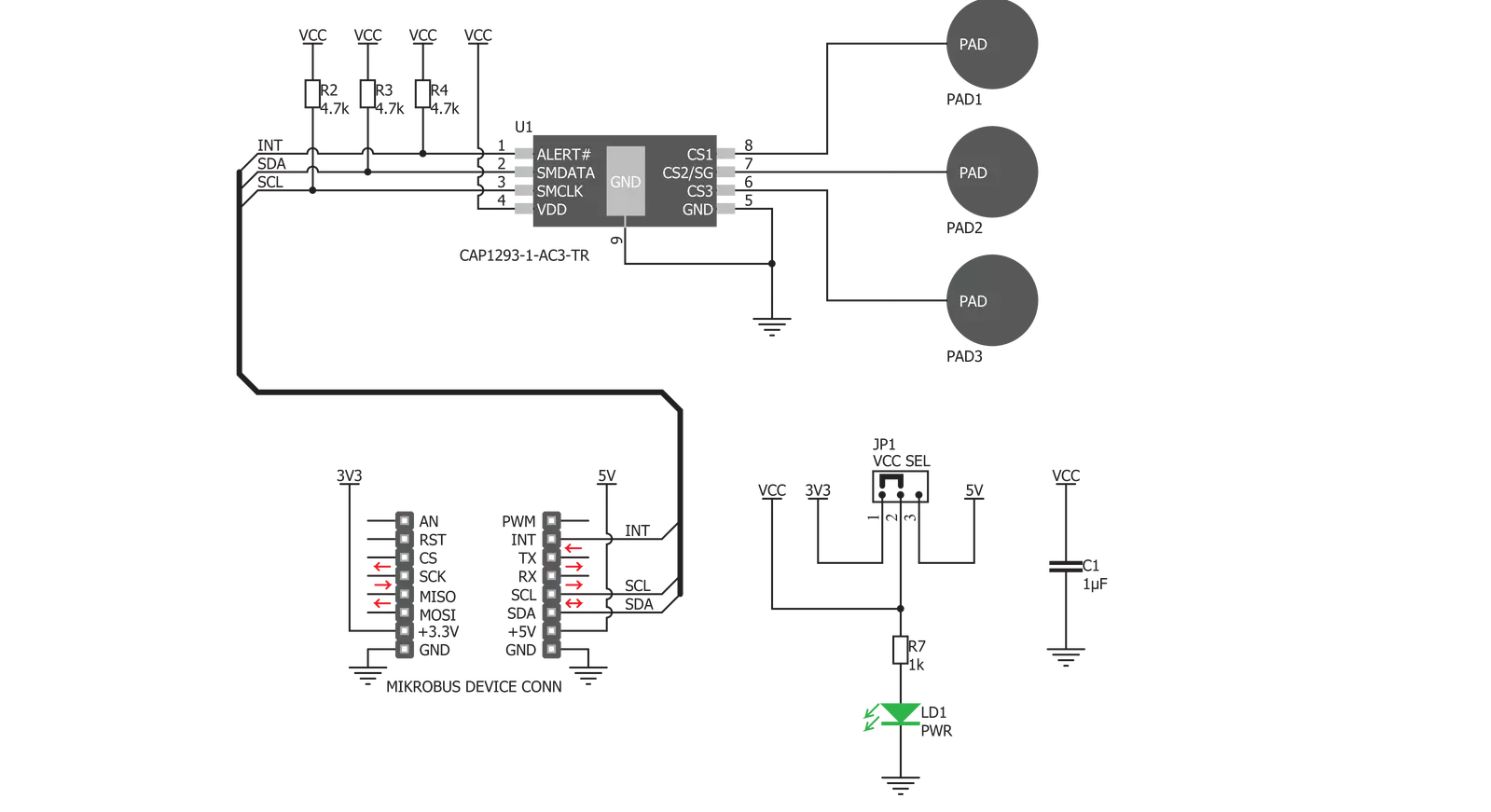
一步一步来
项目组装
实时跟踪您的结果
应用程序输出
1. 应用程序输出 - 在调试模式下,“应用程序输出”窗口支持实时数据监控,直接提供执行结果的可视化。请按照提供的教程正确配置环境,以确保数据正确显示。

2. UART 终端 - 使用UART Terminal通过USB to UART converter监视数据传输,实现Click board™与开发系统之间的直接通信。请根据项目需求配置波特率和其他串行设置,以确保正常运行。有关分步设置说明,请参考提供的教程。

3. Plot 输出 - Plot功能提供了一种强大的方式来可视化实时传感器数据,使趋势分析、调试和多个数据点的对比变得更加直观。要正确设置,请按照提供的教程,其中包含使用Plot功能显示Click board™读数的分步示例。在代码中使用Plot功能时,请使用以下函数:plot(insert_graph_name, variable_name);。这是一个通用格式,用户需要将“insert_graph_name”替换为实际图表名称,并将“variable_name”替换为要显示的参数。

软件支持
库描述
这个库包含 TouchKey 4 Click 驱动程序的 API。
关键功能:
touchkey4_detect_touch- 此功能用于检测传感器输入上的触摸,并检查触摸是否被检测到或释放。touchkey4_set_active_mode- 此功能将设备置于活动模式,并在活动模式下启用所需的输入。touchkey4_set_standby_mode- 此功能将设备置于待机模式,并在待机模式下启用所需的输入。
开源
代码示例
完整的应用程序代码和一个现成的项目可以通过NECTO Studio包管理器直接安装到NECTO Studio。 应用程序代码也可以在MIKROE的GitHub账户中找到。
/*!
* \file
* \brief TouchKey4 Click example
*
* # Description
* This demo performs touch & release detection click functionality.
*
* The demo application is composed of two sections :
*
* ## Application Init
* Device and driver initialization.
*
* ## Application Task
* Calls function to check touch detection (is interrupt occured) and shows message on
* USB UART if touch is detected or if touch is released on enabled inputs.
*
* *note:*
* <pre>
* TouchKey 4 is configured to work in Combo mode (Active and Standby mode). Input 1 is
* enabled in Active mode, input 3 is enabled in Standby mode, and input 2 is enabled to
* work in both modes. In this example the interrupt will be generated when touch is
* detected and when touch is released.
* Standby mode should be used when fewer sensor inputs are enabled, and when
* they are programmed to have more sensitivity.
* Sometimes it is neccessary to cycle the board power supply if click doesn't work.
* </pre>
* \author MikroE Team
*
*/
// ------------------------------------------------------------------- INCLUDES
#include "board.h"
#include "log.h"
#include "touchkey4.h"
// ------------------------------------------------------------------ VARIABLES
static touchkey4_t touchkey4;
static log_t logger;
static uint8_t sensor_results[ 3 ];
static uint8_t cnt;
// ------------------------------------------------------ APPLICATION FUNCTIONS
void application_init ( void )
{
log_cfg_t log_cfg;
touchkey4_cfg_t cfg;
/**
* Logger initialization.
* Default baud rate: 115200
* Default log level: LOG_LEVEL_DEBUG
* @note If USB_UART_RX and USB_UART_TX
* are defined as HAL_PIN_NC, you will
* need to define them manually for log to work.
* See @b LOG_MAP_USB_UART macro definition for detailed explanation.
*/
LOG_MAP_USB_UART( log_cfg );
log_init( &logger, &log_cfg );
log_info( &logger, "---- Application Init ----" );
// Click initialization.
touchkey4_cfg_setup( &cfg );
TOUCHKEY4_MAP_MIKROBUS( cfg, MIKROBUS_1 );
touchkey4_init( &touchkey4, &cfg );
Delay_ms( 1000 );
touchkey4_default_cfg( &touchkey4 );
log_info( &logger, "---- Configured and ready ----" );
}
void application_task ( void )
{
touchkey4_detect_touch( &touchkey4, sensor_results );
for ( cnt = 0; cnt < 3; cnt++ )
{
if ( sensor_results[ cnt ] == 1 )
{
if ( cnt == 0 )
{
log_info( &logger, "Input 1 is touched\r\n" );
}
else if ( cnt == 1 )
{
log_info( &logger, "Input 2 is touched\r\n" );
}
else
{
log_info( &logger, "Input 3 is touched\r\n" );
}
}
else if ( sensor_results[ cnt ] == 2 )
{
if ( cnt == 0 )
{
log_info( &logger, "Input 1 is released\r\n" );
}
else if ( cnt == 1 )
{
log_info( &logger, "Input 2 is released\r\n" );
}
else
{
log_info( &logger, "Input 3 is released\r\n" );
}
}
}
Delay_ms( 300 );
}
void main ( void )
{
application_init( );
for ( ; ; )
{
application_task( );
}
}
// ------------------------------------------------------------------------ END
额外支持
资源
类别:电容


































